
Better Search Replaceって何?どうやって設定して使うの?
今回は、こういった疑問にお答えする内容となっています。
本記事の内容
- Better Search Replaceとは何か?
- Better Search Replace設定手順・使い方
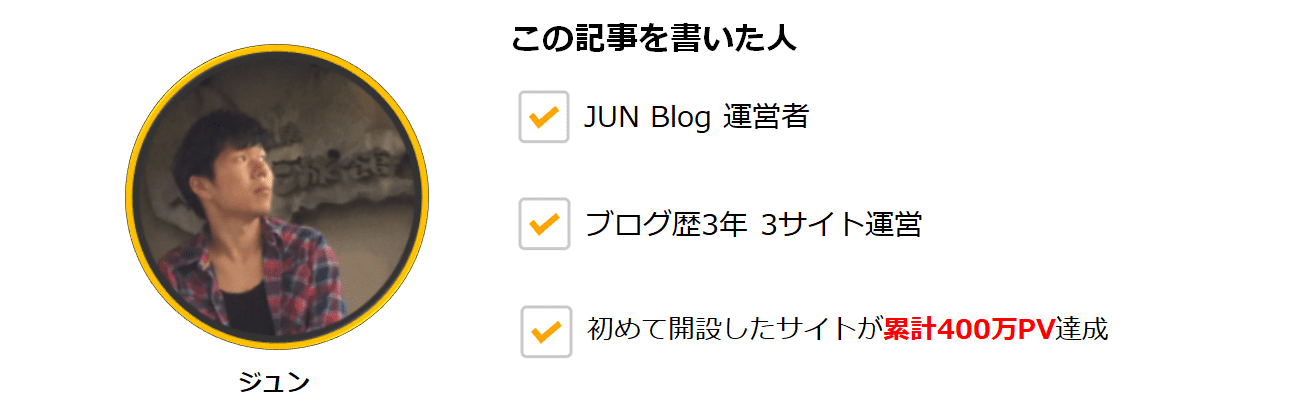

記事内の文字を一括で変更したいという方やテーマ変更したから無効となったショートコードを全ての記事から消したいといった方は、Better Search Replaceを使うことで作業効率が格段に上がるので是非最後までご覧いただき参考にしてください。
Better Search Replaceとは何か?
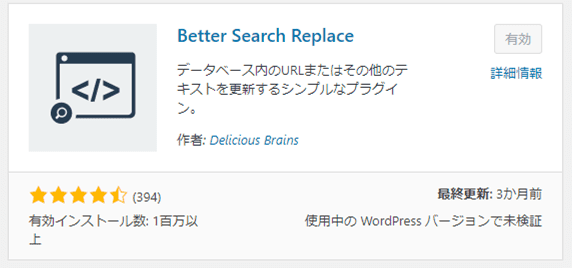
Better Search Replaceは、記事内の文字を一括変更できるプラグインです。
テーマ変更したから無効となったショートコードを全ての記事から消したいといった場合や記事作成のときにいつも同じ文言を使っていたけど、その文言を変えたいといった場合など、普通に変更作業すると何時間もかかるものが、このプラグインを使うと数分で完了できるという使う人によっては神プラグインといってもいいぐらい役立ちます。
実は、ブログを運営している僕も、WordPressのテーマをSTORK19からAFFINGER5に変えたのですが、無効なショートコードが散乱していて困り果てていました。
記事数にして700はあったのですが、初めリライトついでにコツコツなおしていこうかと思いましたが、なおせどなおせど全然リライトが進まず、10時間かけてもおわらないようなボリュームに気づき、一括変更できないか探していてこのプラグインを見つけました。
ほんとこのプラグインには助けられました。
それでは具体的な手順を解説していきます。
Better Search Replace設定手順・使い方
まず、WordPressのプラグインで「新規追加」の画面を開き「Better Search Replace」を入力、Better Search Replaceが出てきたら「今すぐインストール」をクリックします。
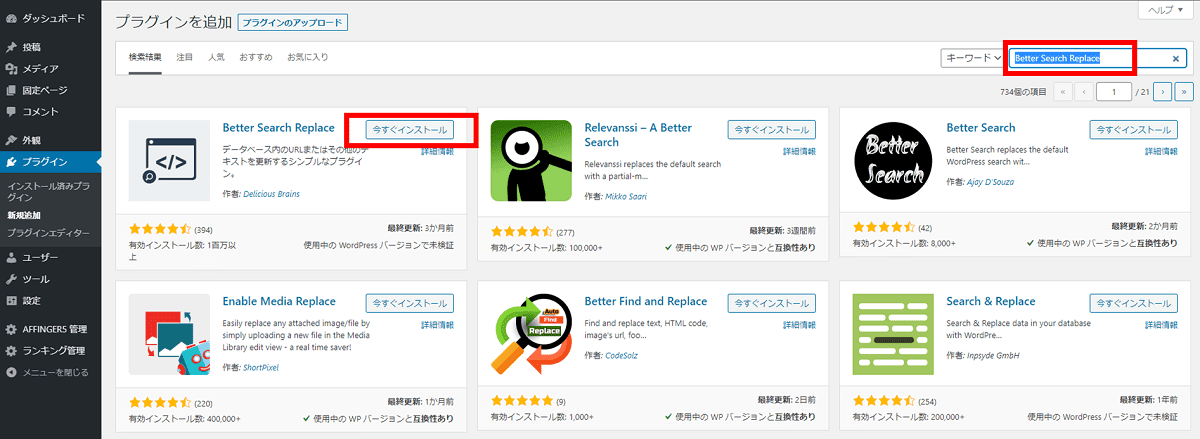
続いて、「有効化」をクリックします。
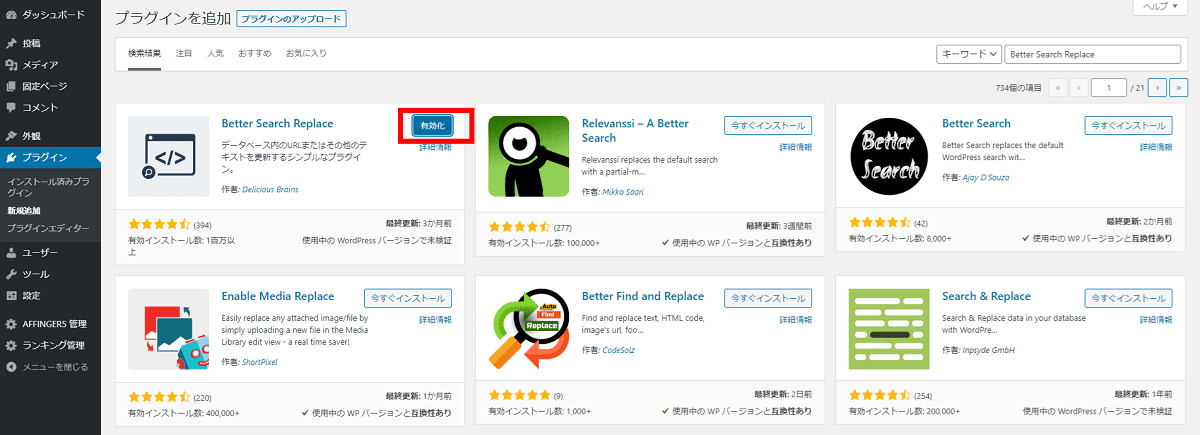
有効化ができたら、左のメニューの「ツール」から「Better Search Replace」を開きます。
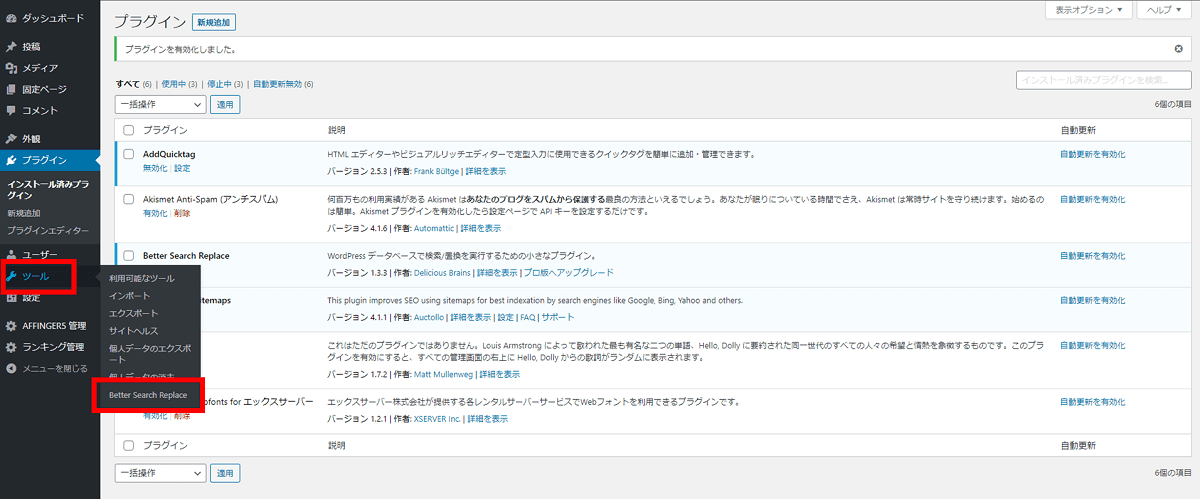
すると下記の管理画面が開きます。
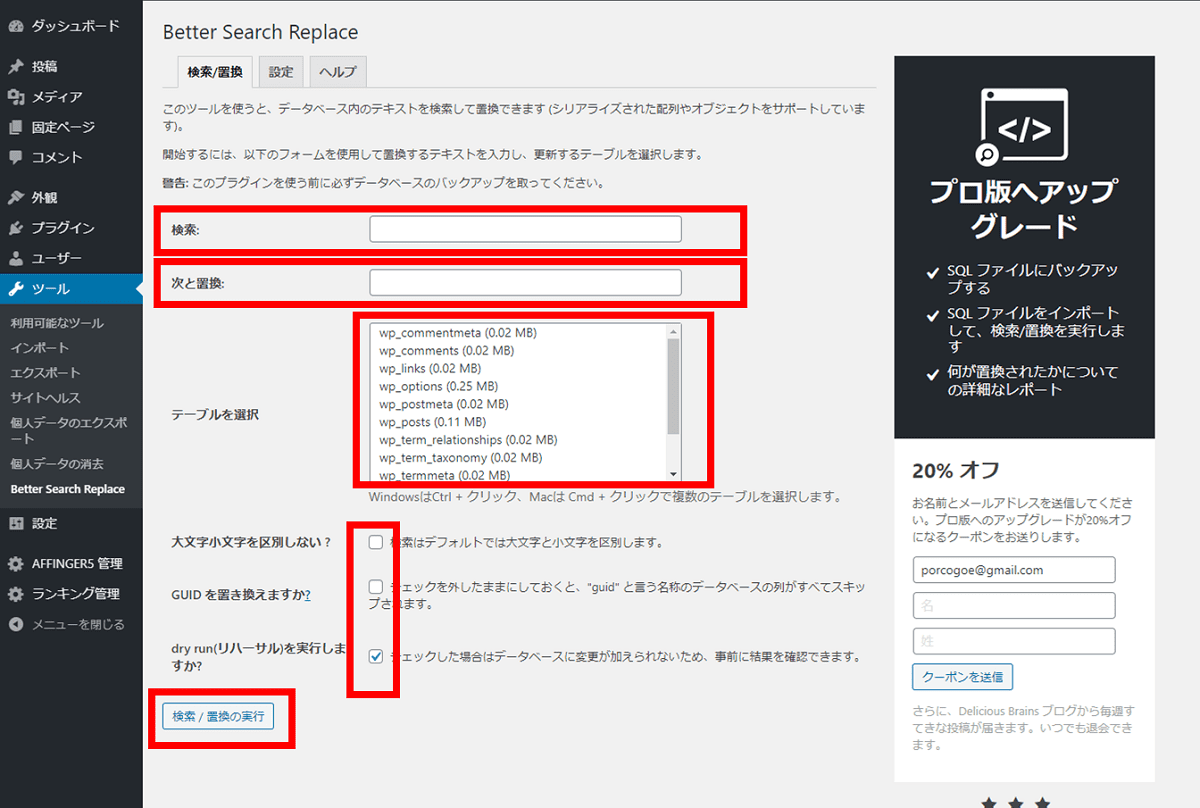
使い方については、「検索」のところに「変更前の文字」を入力し、「次と置換」のところに「変更後の文字」を入力します。
「テーブルを選択」のところは基本的に全て選択します。※画面に書かれていますがWindowsの場合は「Ctrl」キーを押しながら1つずつクリックしていくと複数選択できます。
テーブルを全部選択したあと、その下にあるチェック項目を3つとも外します。
デフォルト(初期状態)では、「dry run(リハーサル)を実行しますか?」にチェックが入っていますが、ここにチェックが入っているとテスト扱いになり、実際に変更されなのでご注意ください。
ここまでできればあとは最後に「検索/置換の実行」を押すだけです。
以上で、Better Search Replaceの解説をおわります。
それでは~
